u盘插到电脑上目录名称无效如何解决 U盘目录名称无效怎么修复
更新时间:2023-12-12 09:47:06作者:jiang
当我们将U盘插入电脑时,有时候会遇到目录名称无效的问题,这种情况通常发生在U盘被意外拔出、病毒感染、文件系统损坏等情况下。当我们遇到U盘目录名称无效的情况时,我们不必过分担心,因为有一些方法可以帮助我们修复这个问题。接下来我将介绍一些解决U盘目录名称无效的方法,让我们一起来了解一下吧。
具体方法:
1、首先鼠标右击“可移动磁盘”,如下图所示。
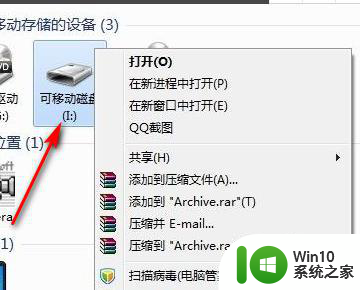
2、然后从弹出的右键菜单中选择“属性”,如下图所示。
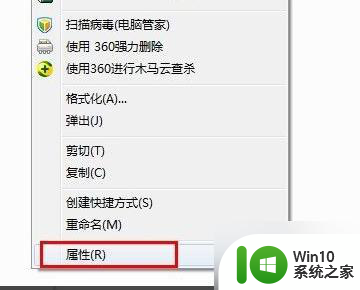
3、接着在打开的窗口中切换至“工具”选项卡,点击“查错 开始检查”按钮。
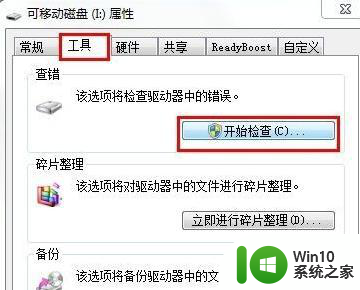
4、在弹出的窗口中同时勾选两项,最后点击“开始”按钮来检查并修复磁盘错误。修复完成后,就可以尝试打开U盘。
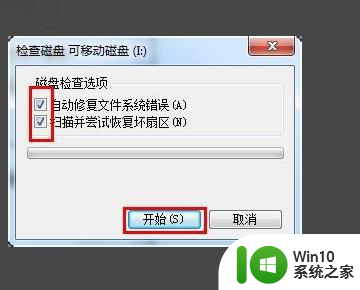
以上就是如何解决u盘插到电脑上目录名称无效的全部内容,如果有不清楚的地方,用户可以根据小编的方法来操作,希望能够帮助到大家。
- 上一篇: 无线蓝牙耳机怎样使用 蓝牙耳机连接方法
- 下一篇: 怎么彻底删除下载的软件 怎样彻底卸载一个软件
u盘插到电脑上目录名称无效如何解决 U盘目录名称无效怎么修复相关教程
- 电脑提示目录名称无效解决技巧 电脑提示目录名称无效怎么解决
- 如何修改u盘的名称 如何在电脑上修改U盘的名称
- 打开u盘里的文件时显示文件名目录名或卷标语法不正确怎么办 U盘文件名目录名乱码怎么处理
- u盘的名字怎么修改 如何在电脑上修改U盘的名称
- u盘文件或目录损坏且无法读取怎么办 u盘插入电脑出现文件或目录损坏解决方法
- 怎么更改u盘设备名称 怎样修改U盘的设备名称
- 更改U盘显示的名称的步骤 U盘如何修改显示名称
- 怎样修改u盘名字 如何在Windows系统上更改U盘的名称
- 0x80070570文件或目录损坏且无法读取u盘怎么办 0x80070570文件或目录损坏无法读取u盘怎么修复
- u盘提示文件或目录损坏且无法读取如何解决 U盘文件或目录损坏无法读取的原因
- u盘文件目录损坏无法读取怎么修复 文件或目录损坏无法读取的解决方法
- 如何解决打开U盘提示文件或目录损坏且无法读取的问题 U盘文件或目录损坏怎么办
- U盘装机提示Error 15:File Not Found怎么解决 U盘装机Error 15怎么解决
- 无线网络手机能连上电脑连不上怎么办 无线网络手机连接电脑失败怎么解决
- 酷我音乐电脑版怎么取消边听歌变缓存 酷我音乐电脑版取消边听歌功能步骤
- 设置电脑ip提示出现了一个意外怎么解决 电脑IP设置出现意外怎么办
电脑教程推荐
- 1 w8系统运行程序提示msg:xxxx.exe–无法找到入口的解决方法 w8系统无法找到入口程序解决方法
- 2 雷电模拟器游戏中心打不开一直加载中怎么解决 雷电模拟器游戏中心无法打开怎么办
- 3 如何使用disk genius调整分区大小c盘 Disk Genius如何调整C盘分区大小
- 4 清除xp系统操作记录保护隐私安全的方法 如何清除Windows XP系统中的操作记录以保护隐私安全
- 5 u盘需要提供管理员权限才能复制到文件夹怎么办 u盘复制文件夹需要管理员权限
- 6 华硕P8H61-M PLUS主板bios设置u盘启动的步骤图解 华硕P8H61-M PLUS主板bios设置u盘启动方法步骤图解
- 7 无法打开这个应用请与你的系统管理员联系怎么办 应用打不开怎么处理
- 8 华擎主板设置bios的方法 华擎主板bios设置教程
- 9 笔记本无法正常启动您的电脑oxc0000001修复方法 笔记本电脑启动错误oxc0000001解决方法
- 10 U盘盘符不显示时打开U盘的技巧 U盘插入电脑后没反应怎么办
win10系统推荐
- 1 系统之家ghost win10 64位u盘家庭版v2023.12
- 2 电脑公司ghost win10 64位官方破解版v2023.12
- 3 系统之家windows10 64位原版安装版v2023.12
- 4 深度技术ghost win10 64位极速稳定版v2023.12
- 5 雨林木风ghost win10 64位专业旗舰版v2023.12
- 6 电脑公司ghost win10 32位正式装机版v2023.12
- 7 系统之家ghost win10 64位专业版原版下载v2023.12
- 8 深度技术ghost win10 32位最新旗舰版v2023.11
- 9 深度技术ghost win10 64位官方免激活版v2023.11
- 10 电脑公司ghost win10 32位官方稳定版v2023.11